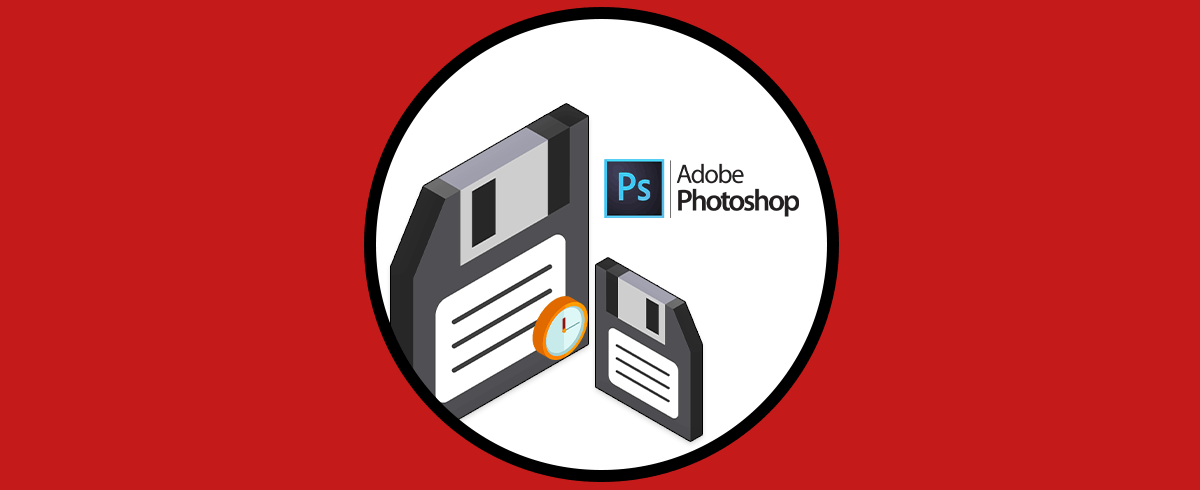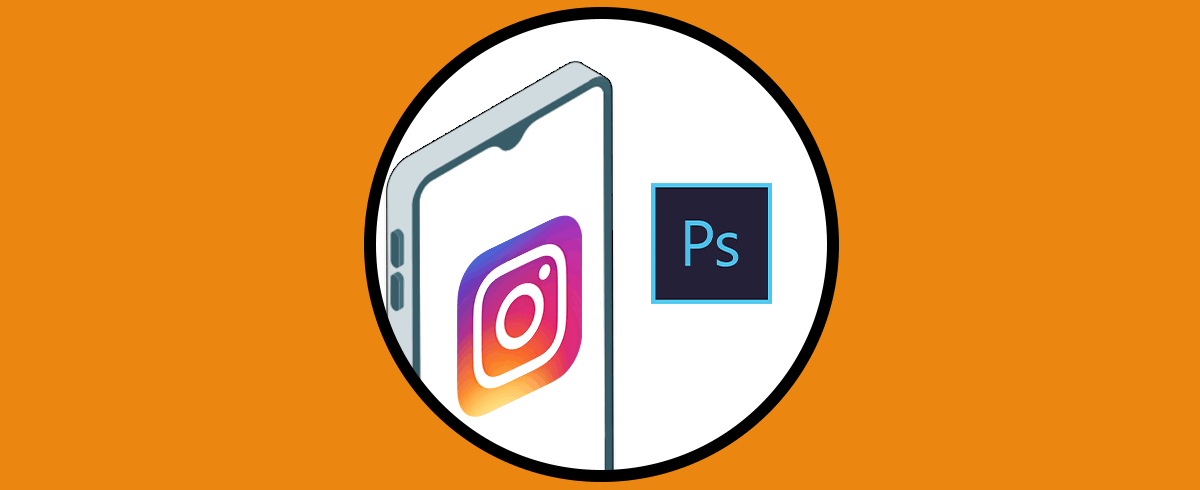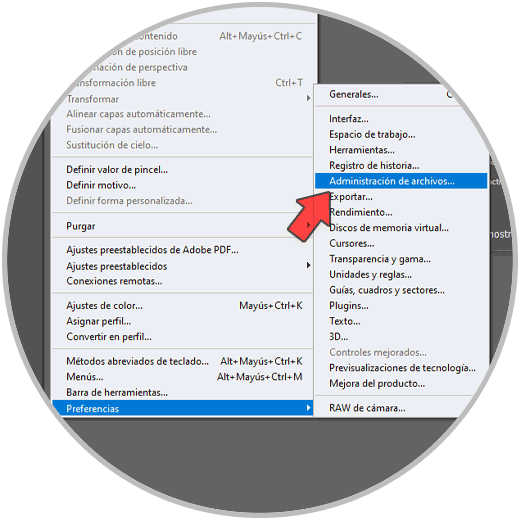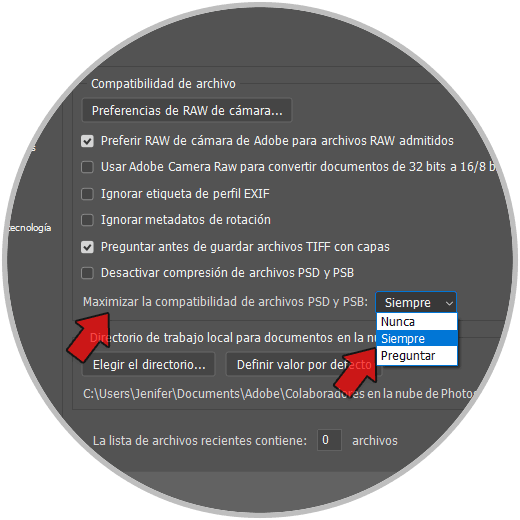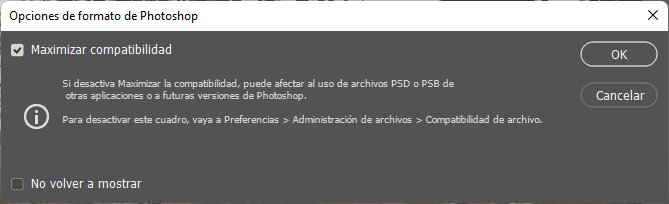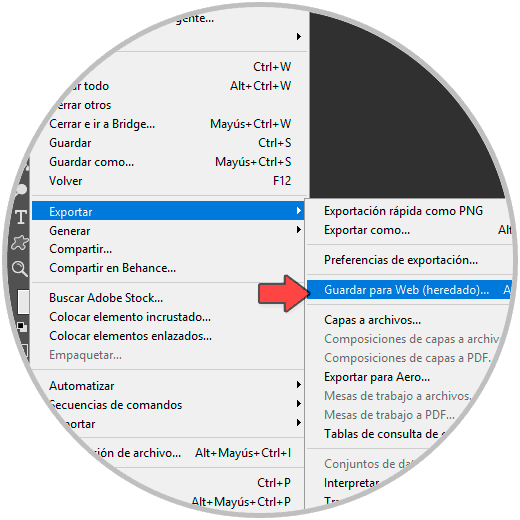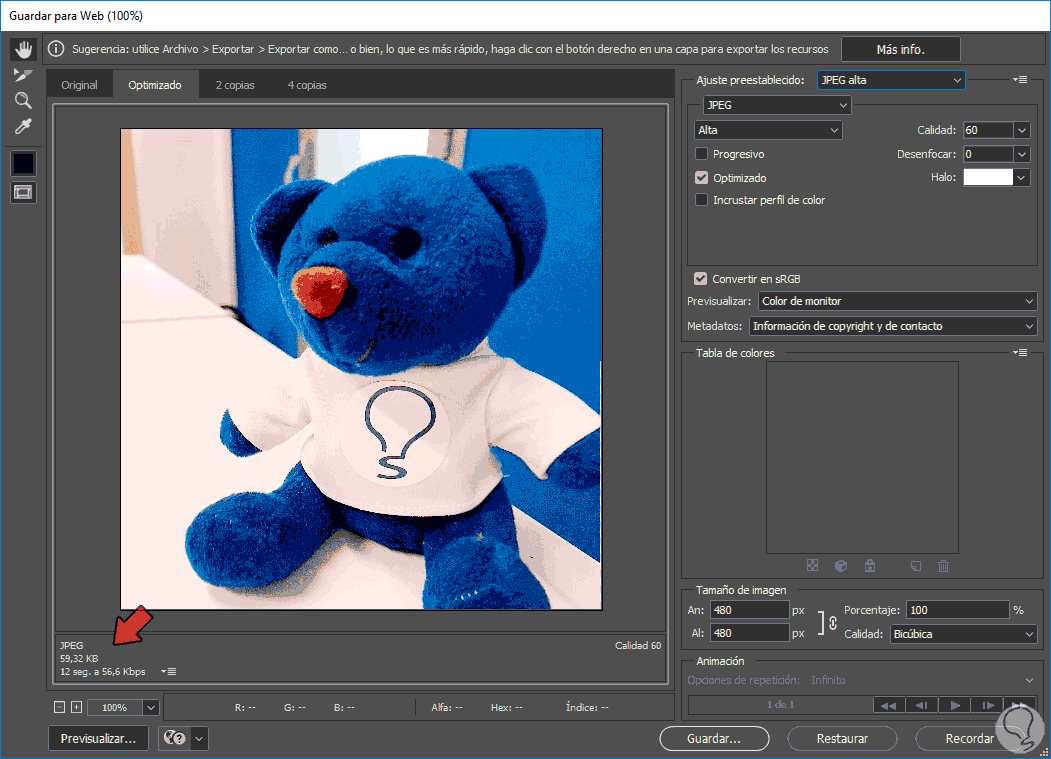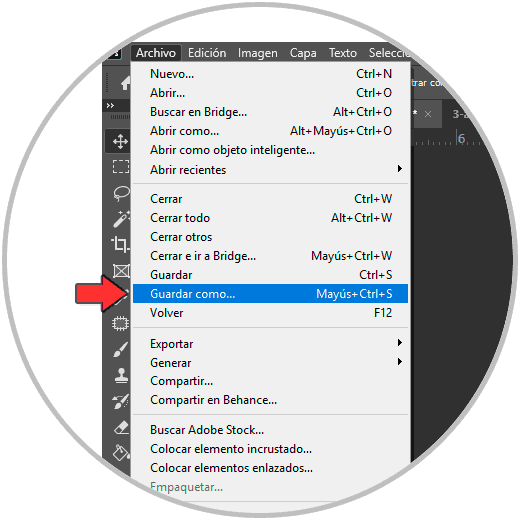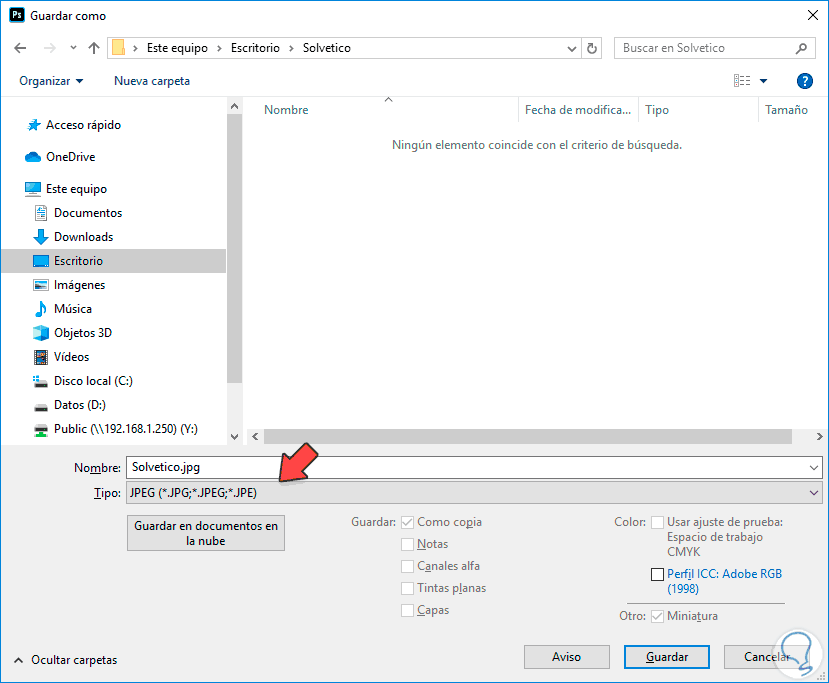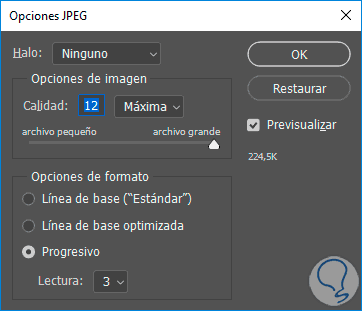Aunque parece extraño que cuando guardemos un archivo en Photoshop después queramos abrirlo en versiones más antiguas, es cierto que puede ocurrir porque es posible que en el PC donde lo abramos no soporte versiones de Photoshop más recientes pero sí tengamos que trabajar desde ahí. Aunque en diseño y retoque es aconsejable e importante contar con todas las novedades que puedan incluir las versiones de software más actuales, lo cierto es que no solo es posible ya sea por temas monetarios, de recursos, hardware limitado… todo ello acabará influyendo en que necesitemos una versión u otra para trabajar.
Lo importante de todo ello es que sepamos que necesitamos configurar algunas características para conseguir que proyectos más actuales puedan usarse en versiones más antiguas. Si tienes un PC antiguo en casa con una versión más antigua de Photoshop y un proyecto realizado en una más actual, vamos a ver que es posible que tengas compatibilidad entre ambos como veremos hoy.
- Hardware limitado
- Versiones anteriores sin actualizar
- Falta de recursos monetarios para comprar nuevas licencias
- Preferencia por opciones pasadas inexistentes actualmente
- Uso de herramientas compatibles con PSD pero en versiones antiguas
Eso sí, tienes que tener en cuenta que aunque estemos mejorando la compatibilidad y creando la opción de poder abrir nuestros proyectos en otras versiones de Photoshop, aunque abras un proyecto de Photoshop actual en uno antiguo, las funcionalidades de Photoshop más nuevas no se van a transferir a las versiones pasadas. Al guardar con el modo de compatibilidad, este proyecto se almacenará descartando todas aquellas funciones que no sean compatibles con las anteriores que configuremos. Por eso lo que te recomendamos es que primero hagas una copia de ese archivo o bien lo guardes como una copia que vaya a ser abierta en versiones anteriores evitando perder toda la información que sea posible. Estas restricciones pueden también aparecer cuando queremos abrir proyectos PSD de Photoshop en otros tipos de software que no sean de Adobe aunque lean PSD.
Aunque no es habitual la búsqueda de esta opción para guardar archivos PSD en versiones antiguas, queremos que conozcas esta posibilidad ya que te puede ocurrir en cualquier momento. Un error en tu versión actual puede llevarte a buscar una versión anterior donde seguir trabajando, por eso es importante saber cómo potenciar su compatibilidad.
1. Cómo guardar PSD para versiones anteriores Photoshop
Un archivo PSD es el formato por excelencia de Photoshop para guardar nuestros archivos de fotografía. Al igual que otros programas tienen sus extensiones de archivos exclusivos, lo mismo nos encontraremos con Photoshop y es que PSD es su tipología por excelencia. Dentro de un archivo PSD podemos tener una gran diversidad de contenido ya que tendremos compatibilidad con tipos de archivos como texto, filtros, imágenes… todo ello basado en una organización de capas, vectores y demás elementos que compondrán nuestro proyecto.
En un PSD podremos tener diferentes capas creadas con diferente naturaleza pero la apariencia final será una imagen plana que podremos ir editando por partes. Lo bueno de un archivo PSD es que mantendrá esos elementos siempre listos para editarse. Por eso si tenemos un proyecto con todo nuestro material dentro, será necesario compatibilizar su uso para poderlo abrir en versiones anteriores como vamos a ver a continuación.
Para que cuando guardemos un archivo PSD nos pregunte si queremos maximizar su compatibilidad o bien que lo haga siempre iremos al siguiente menú:
- Editar
- Preferencias
- Administración de archivos
Nos vamos a fijar aquí en el apartado de “Compatibilidad de archivo”. Aquí veremos la opción de “Maximizar la compatibilidad de archivos PSD y PSB”
Aquí elegiremos la opción de “Siempre” o “Preguntar”.
- Siempre. Estaremos activando siempre la función de maximizar la compatibilidad entre versiones.
- Preguntar. Si solo quieres esta función de compatibilidad ocasionalmente, activa esta opción para que lo pregunte cuando guardas un archivo. Las capas se guardarán en una estructura compositiva de forma aplanada en la imagen.
Con esta opción activada tendremos archivos de tamaño más grandes.
Ahora cada vez que guardemos nuestro PSB o PSD nos aparecerá esta ventana si hemos activado “Preguntar”. Si hemos puesto “Siempre” se guardará directamente con esta función de máxima compatibilidad y no nos preguntará.
2. Cómo guardar Photoshop para versiones anteriores
Otra opción que es muy útil para guardar nuestros archivos de Photoshop para versiones anteriores es jugar directamente con archivos comprimidos que así prometan una compatibilidad más plena y efectiva. Con el paso del tiempo se han ido estableciendo extensiones a nivel de archivo que de forma general prometan compatibilidad con diferentes tipos de software. Por eso guardar archivos de Photoshop directamente como elementos finales que van a tener compatibilidad asegurada con otros programas o sistemas es más rápido y sencillo.
Muchas veces nos encontramos con que quizás tenemos en otro equipo instalado una versión más antiguo de Photoshop en la cual orden el que trabajar un archivo que ya hemos comenzado en una versión más reciente. Aunque lo ideal es que siempre trabajemos desde la misma versión y con la mayor compatibilidad posible que nos ofrezca el programa, si te encuentras con esta situación vamos a enseñarte cómo puedes guardar ese archivo de versión reciente para una versión anterior del Photoshop y que puedas seguir editando. Eso sí, ten en cuenta que es muy posible que para versiones anteriores haya opciones y configuraciones que no estén disponibles para ser usadas o que no se te muestren de forma correcta ya que al no existir en este tipo de versiones no podrán ser representadas correctamente.
En este caso estamos hablando de que cuando acabemos con nuestra fotografía la guardemos directamente el alguno de los siguientes tipo de archivos para asegurarnos su máxima compatibilidad con versiones de Photoshop anteriores.
- JPG
- GIF
- PNG
Para este proceso tan solo tendremos que guardar nuestros archivos finales de un PSD en alguno de estos formatos compatibles generales. Existen diferentes formas para guardar nuestros archivos con una extensión determinada aunque aquí te vamos a enseñar dos de las más usadas:
- Archivo
- Exportar
- Guardar para Web “heredado”
Se nos abrirá una ventana donde podremos configurar nuestro archivo de salida. Veremos que podemos elegir tanto el formato de archivo como su calidad final además de otras opciones como las de elegir el tamaño de imagen. En este caso elegiremos JPEG.
Puedes ir viendo el tamaño final de la imagen en la previsualización de la izquierda y cuando estés conforme podrás pulsar en “Guardar”.
Entra a este tipo de guardado también desde:
Shift + Alt + Ctrl + S
También podremos acceder a este menú con la siguiente combinación de teclado:
Mayus + Ctrl + S
Una vez entremos tan solo tendremos que elegir la ruta de guardado y el formato de imagen que le daremos a nuestro archivo desde el menú desplegable.
Se abrirá por último una ventana de configuración donde elegir la calidad final así como otras opciones de formato. Acaba el proceso pulsando en “OK”.
De esta forma podremos guardar archivos en Photoshop para versiones anteriores y así compatibilizar archivos de versiones actuales para versiones anteriores que podamos necesitar usar en algún momento.